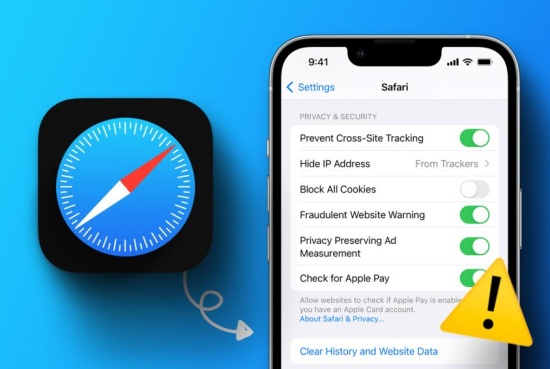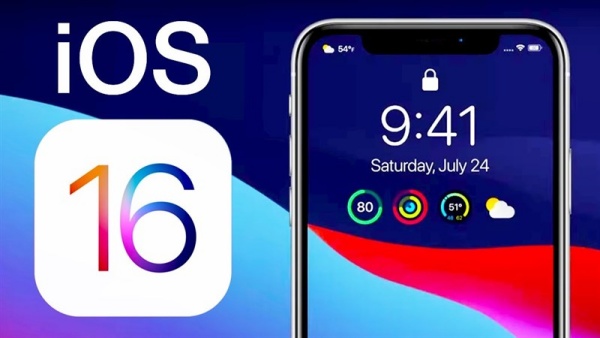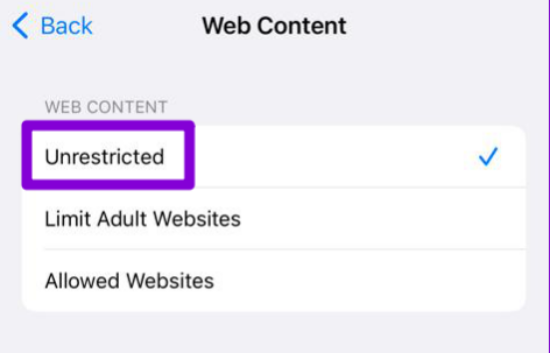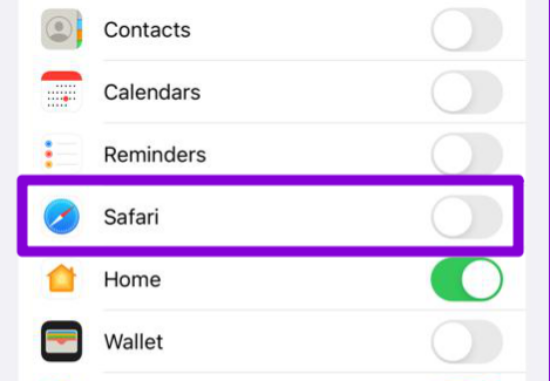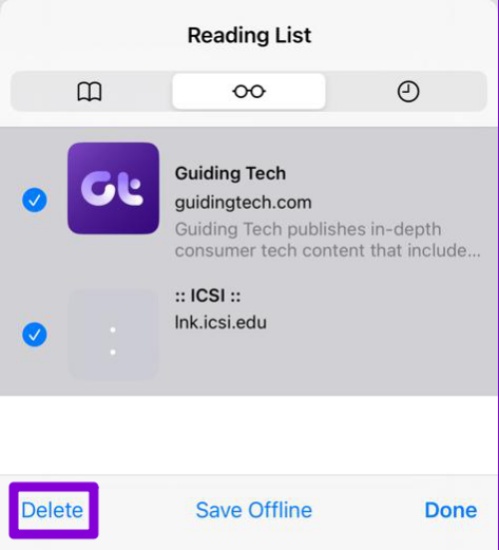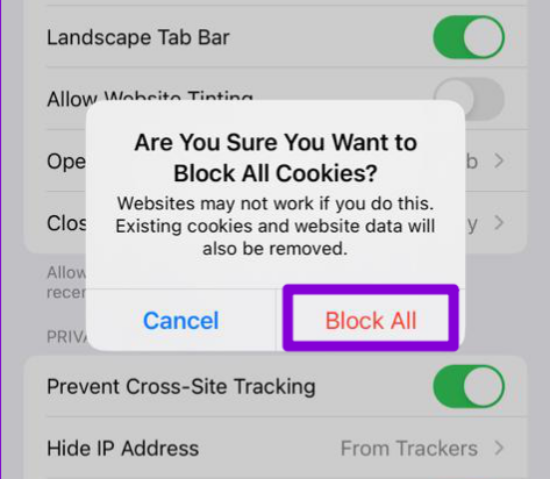Không thể xóa lịch sử Safari khiến trình duyệt này ngày càng “phình to” và “nặng trịch”. Đồng thời, iFan cũng cảm thấy “ngứa ngáy” khi không thể xóa bỏ một vài dữ liệu riêng tư.
Giống như bao trình duyệt khác, Safari cũng đi kèm tính năng xóa lịch sử để người dùng giải phóng dung lượng lưu trữ, đồng thời đảm bảo sự riêng tư khi lướt web. Không chỉ vậy, trong nhiều trường hợp, thao tác xóa lịch sử Safari còn giúp bạn khắc phục một vài sự cố trên trình duyệt này.
Thế nhưng đôi khi, táo khuyết lại gặp lỗi Safari không xóa lịch sử được. Dù không quá nghiêm trọng nhưng sự cố vẫn đang khiến nhiều iFan cảm thấy bực mình.
Cách khắc phục lỗi không thể xóa lịch sử Safari trên iPhone
Xóa lịch sử Safari là một thao tác đơn giản. Trên iPhone, bạn chỉ cần nhấn chọn biểu tượng Cuốn sách trên Safari => biểu tượng Đồng hồ rồi chọn Xóa dưới góc phải là xong.
Trong trường hợp bỗng dưng không thể “clear history” trên Safari, bạn nên áp dụng ngay một vài thủ thuật bên dưới:
1. Khởi động lại iPhone và cập nhật phiên bản iOS mới nhất
Trước tiên, bạn nên thử thực hiện những thao tác đơn giản và quen thuộc nhất. Đó là khởi động lại iPhone và cập nhật phần mềm (nếu có phiên bản iOS mới).
Những xung đột nho nhỏ đôi khi có thể khiến hoạt động của Safari bị ảnh hưởng. Với trường hợp này, restart và update iOS luôn mang đến hiệu quả ngay tức thì.
2. Tắt giới hạn nội dung web
Tính năng Thời gian sử dụng (Screen Time) giúp bạn hạn chế một số trang web không phù hợp. Tuy nhiên, đôi khi tính năng này chính là “thủ phạm” khiến bạn không thể xóa lịch sử Safai trên chiếc iPhone của mình.
Để tắt giới hạn nội dung, bạn cần làm theo các bước sau:
- Vào Cài đặt => Thời gian sử dụng => Giới hạn nội dung & quyền riêng tư => Hạn chế nội dung.
- Trong mục Nội dung web, bạn chọn Truy cập không hạn chế là xong.
3. Ngăn Safari đồng bộ qua iCloud
Đồng bộ Safari với iCloud mang tới nhiều lợi ích, nhưng lại có thể gây ra nhiều xung đột và cản trở bạn xóa lịch sử duyệt web. Vì vậy, bạn nên tắt đồng bộ Safari với iCloud bằng cách:
- Vào Cài đặt => dòng Apple ID trên đầu => iCloud.
- Trong phần Ứng dụng sử dụng iCloud, bạn chọn Hiện tất cả.
- Cuối cùng, bạn tắt công tắc bên cạnh Safari là xong.
4. Xóa Danh sách đọc trên Safari
Trong một vài trường hợp, những trang web trong Danh sách đọc vẫn xuất hiện ở phần lịch sử duyệt web, ngay cả khi bạn đã xóa nó. Đây là lý do bạn nên thử xóa Reading List trên trình duyệt này:
- Vào Safari => Biểu tượng Cuốn sách bên dưới => Biểu tượng mắt kính.
- Chọn Sửa dưới góc phải => Chọn các trang web bạn muốn xóa => Xóa là được.
5. Tạm thời tắt Cookie trên Safari
Một số cookie có thể cản trở bạn xóa lịch sử trên Safari. Để ngăn chặn điều này, bạn nên:
- Vào Cài đặt => Safari => Quyền riêng tư & bảo mật.
- Sau đó, bạn chỉ cần bật mục Chặn tất cả Cookie => Chặn tất cả để xác nhận.
Ngoài ra, nếu những thủ thuật trên không đem lại tác dụng, bạn có thể đưa máy về cài đặt ban đầu (vào Cài đặt => Cài đặt chung => Chuyển hoặc đặt lại => Đặt lại => Đặt lại tất cả cài đặt). Thao tác này không ảnh hưởng tới dữ liệu trên máy, mà chỉ đưa iPhone về những thiết lập như khi mới mua về.
Trên đây là những giải pháp giúp bạn khắc phục lỗi không thể xóa lịch sử Safari. Hy vọng thông tin trong bài hữu ích với bạn.
Tham khảo thêm: